Come bloccare messaggi di testo da un determinato numero su un iPhone

A volte si ricevono messaggi di spam sul telefono. A volte le persone sono fastidiose. A volte devi solo bloccare le persone. La buona notizia è che sul tuo iPhone è facile.
C'è un piccolo capriccio per bloccare i numeri su un iPhone: il numero che vuoi bloccare deve essere memorizzato nei tuoi Contatti, poiché non c'è modo per bloccare un numero specifico altrimenti. Ti consigliamo di creare un contatto chiamato "Spam" (o simile) e di aggiungere tutti i numeri di spam a quella scheda di contatto in modo da non ingombrare la tua lista dei contatti.
Una volta che hai aggiunto quel numero ai tuoi contatti, però, lì sono due modi per bloccarlo. (Nota: bloccherà chiamate e testi.)
Metodo 1: Blocca un contatto direttamente dal messaggio
Se il messaggio è utile, il modo più semplice per bloccare un determinato mittente è direttamente dal messaggio stesso.
Dal messaggio, tocca "i" nell'angolo in alto a destra.
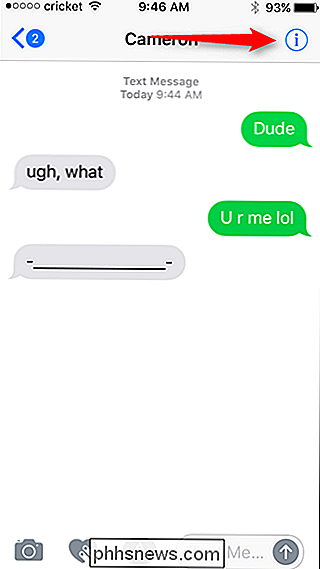
Tocca il nome della persona in questo menu, quindi scorri fino alla fine dello schermo.
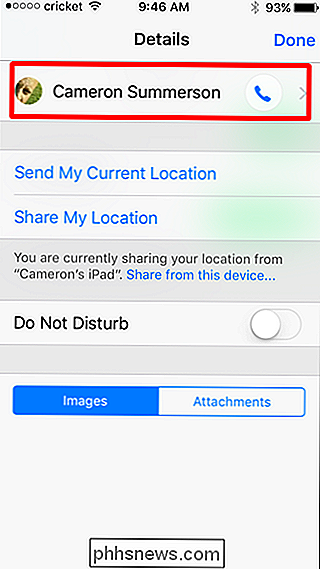
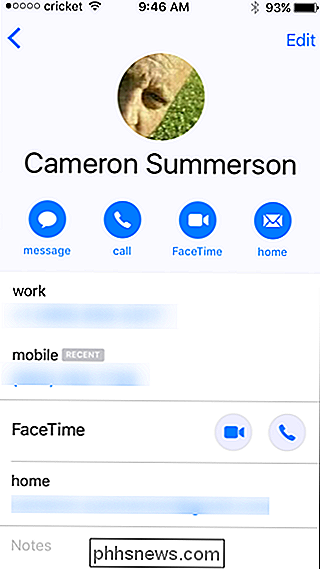
L'ultima opzione dovrebbe essere letta " Blocca questo chiamante. "Tocca, quindi" Blocca contatto "per confermare.
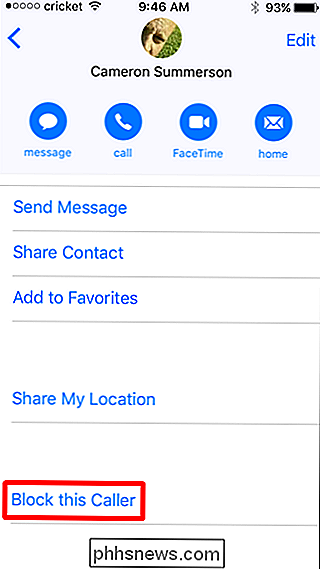
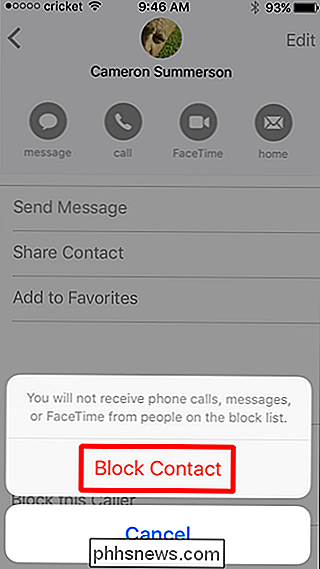
Boom.
Metodo 2: Blocca il numero manualmente
Se non hai un messaggio a portata di mano, puoi comunque bloccare un numero manualmente.
Per prima cosa, apri il menu Impostazioni, quindi scorri verso il basso fino a vedi "Messaggi". Tocca in quel menu.
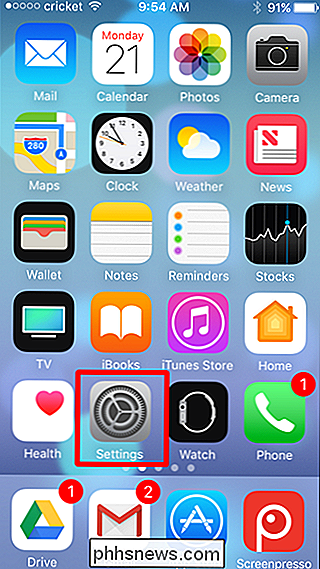
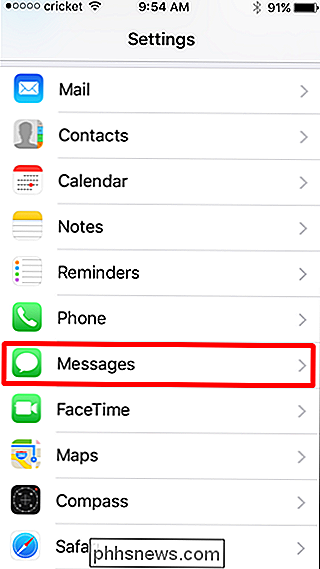
A circa tre quarti di questo menu c'è una voce intitolata "Bloccato" sotto la sottosezione SMS / MMS. Tocca.
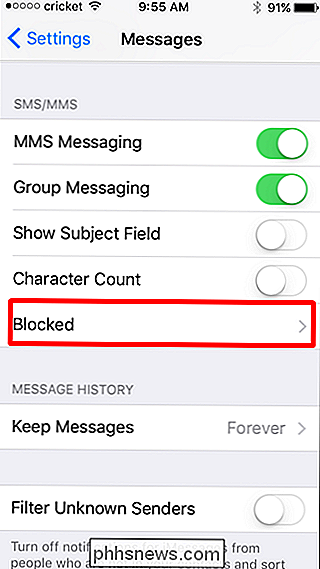
Tutti i numeri bloccati verranno visualizzati qui. Per aggiungerne uno nuovo, tocca "Aggiungi nuovo".
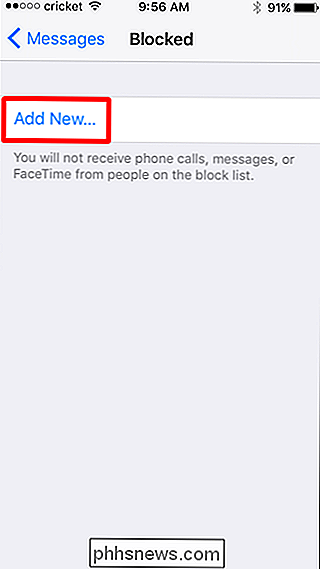
Questo aprirà l'elenco dei contatti: cerca solo la scheda contatto associata al numero che desideri bloccare, quindi tocca il suo nome.
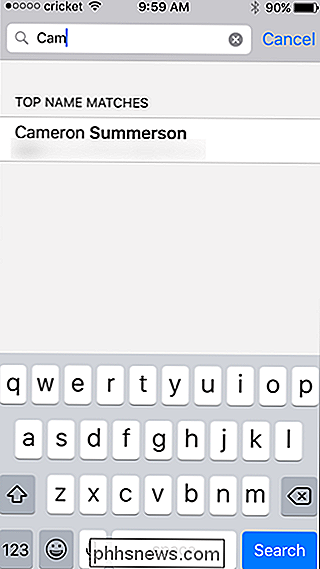
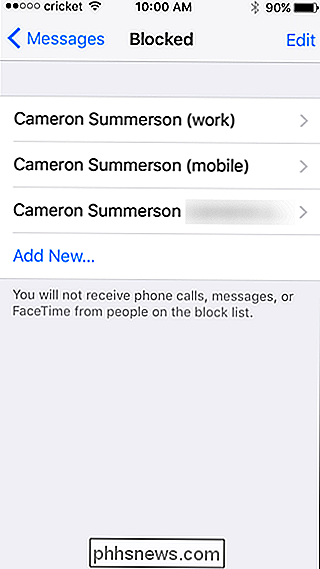
Come sbloccare un numero
Se hai un cambiamento di cuore, puoi facilmente sbloccare gli utenti tornando indietro nel menu Impostazioni, quindi scorrendo verso il basso fino a "Messaggi".
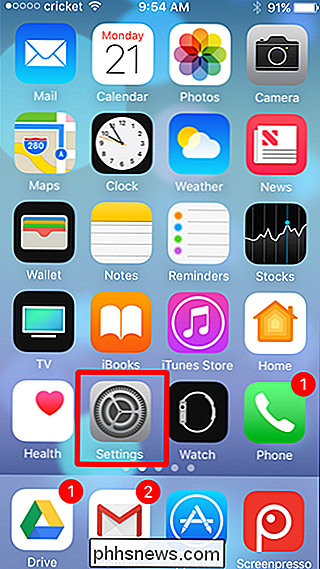
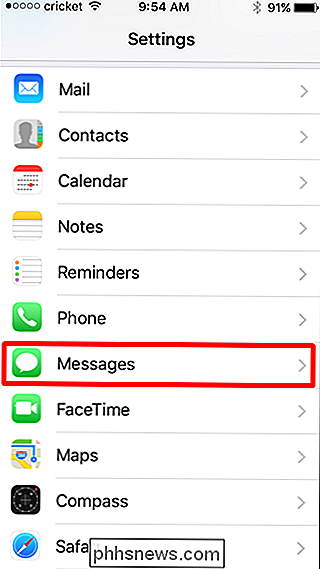
Apri il menu "Bloccato".
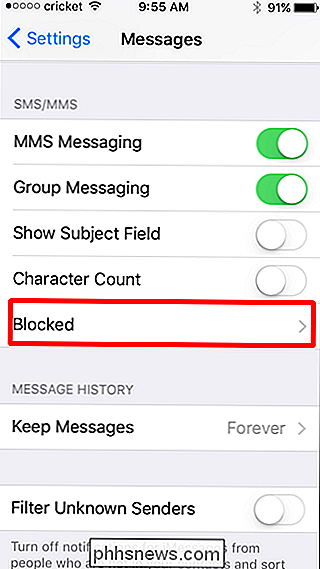
Toccare "Modifica" nell'angolo in alto a destra.
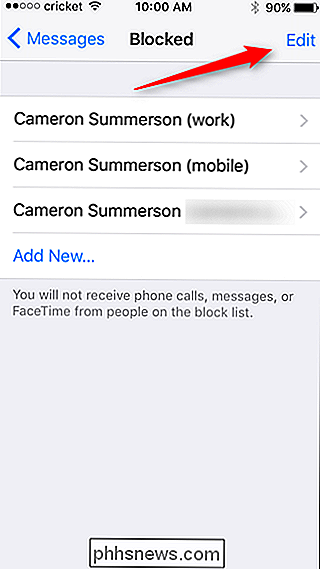
Toccare l'icona rossa a sinistra del nome della persona, quindi confermare toccando "Sblocca" sul lato destro.
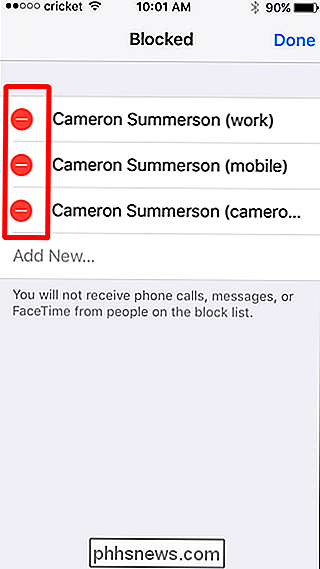
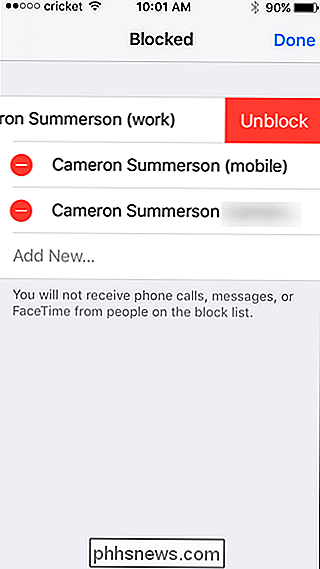
Nota: Dovrai farlo per ciascuna opzione sotto la voce del contatto (lavoro, casa, ecc.).

Le iscrizioni alle app sono una buona cosa
Mi collego alle app che uso. Faccio tutto il mio fotoritocco in Photoshop e Lightroom, uso la posta aerea per la posta elettronica, ascolto musica con Spotify, leggo i feed con Inoreader e Reeder, I Tweet utilizzando Tweetbot e, soprattutto, per la scrittura utilizzo Ulysses. Ulisse ha appena annunciato che stanno passando da un modello di pagamento una tantum a un abbonamento mensile in corso.

Come personalizzare le informazioni del produttore per il PC Windows
Se si è acquistato il PC da un fornitore, è probabile che siano state visualizzate le informazioni del produttore nella finestra "Sistema". Ma lo sapevi che puoi cambiarlo o addirittura aggiungerlo se costruisci il tuo PC? CORRELATO: Come aprire il pannello informativo di sistema su Windows 10 o 8 La finestra "Sistema" sul tuo Il PC ha molte informazioni utili, come il modello del processore, la quantità di RAM installata, la versione e l'edizione di Windows in esecuzione (e non dimenticare, puoi ottenere ancora più cose di questo tipo con System Information strumento se ne hai bisogno).



